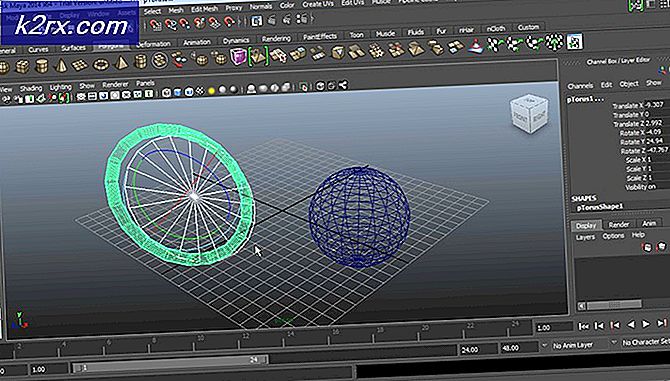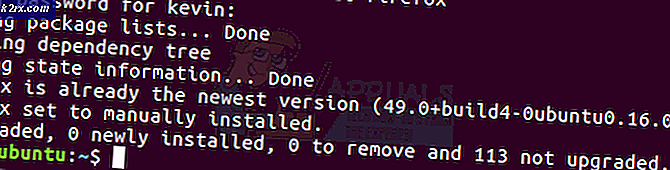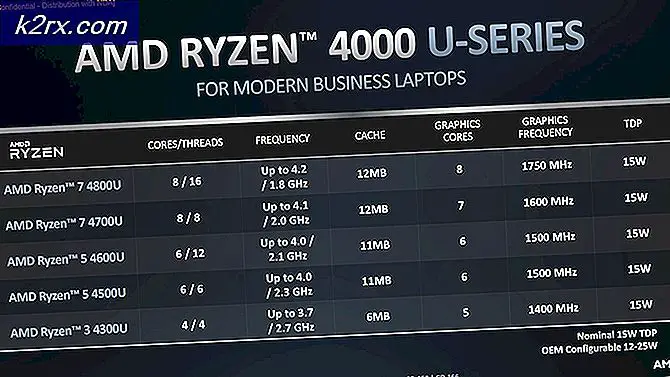Düzeltme: Windows 10 klasör simgeleri arkasında siyah kareler
Windows 10 bilgisayarınızdaki klasörlerin bazı simgelerinin arkasında siyah kareler görmeye başladığınızda, görme yeteneğinizle ilgili bir sorun olmadığı için endişelenmeyin. Aslında, bu, birçok Windows 10 kullanıcısının geçmişte etkilendiği ve avlanmaya devam ettiği bir konudur. Etkilenen bir kullanıcının bilgisayarındaki bazı klasör simgelerinin arkasında görünen siyah kareler, simgelerin genel görünümünü ezmekten başka bir şey yapmaz ve etkilenen tüm klasör simgelerinin işlevselliği bozulmadan kaldığı için son derece can sıkıcı olur.
Çoğu durumda, bu sorun, etkilenen bilgisayarın Küçük Resimler önbelleğinin bozulmasına neden olur, ancak çeşitli başka şeylerden de kaynaklanabilir. Neyse ki, bu sorun çözülebilir ve bunun için aşağıdaki en etkili iki karardır:
1. Çözüm: Bilgisayarınızın Küçük Resimleri önbelleğini temizleyin ve sıfırlayın
Çoğu durumda, bu sorun bilgisayarınızın Küçük Resimler önbelleğini temizleyerek ve sıfırlayarak giderilebilir. Bunu yapmak için yapmanız gerekenler:
Windows Logo tuşunu basılı tutun ve bunu yaparken, bir Çalıştır açmak için R tuşuna basın.
Çalıştır iletişim kutusuna cleanmgr yazın ve Disk Temizleme'yi başlatmak için Enter tuşuna basın.
Sürücüler altındaki açılır menüyü açın ve kök sürücünüzü (Windows 10'un yüklü olduğu Sabit Diskin bölümünün) tıklatıp seçin.
Tamam'a tıklayın.
Disk Temizleme, sürücüyü analiz edene kadar bekleyin ve size harcanabilir tüm dosyaların bir listesini sağlar.
Listeyle birlikte verildiğinde, yanındaki onay kutusunu işaretleyerek Küçük Resimler'i seçin. Ekstra disk alanı boşaltmak için ruh halindeyseniz, devam edin ve listedeki tüm dosya türlerini seçin.
PRO TIP: Sorun bilgisayarınız veya dizüstü bilgisayar / dizüstü bilgisayar ile yapılmışsa, depoları tarayabilen ve bozuk ve eksik dosyaları değiştirebilen Reimage Plus Yazılımı'nı kullanmayı denemeniz gerekir. Bu, çoğu durumda, sorunun sistem bozulmasından kaynaklandığı yerlerde çalışır. Reimage Plus'ı tıklayarak buraya tıklayarak indirebilirsiniz.Tamam'a tıklayın.
Disk Temizleme'nin seçtiğiniz dosya türlerini silmesini bekleyin ve işiniz bittiğinde bilgisayarınızı yeniden başlatın .
Bilgisayarınız açıldığında sorunun devam edip etmediğini kontrol edin. Sorun devam ederse, Çözüm 2'yi deneyin.
Çözüm 2: Etkilenen tüm klasörler için salt okunur özniteliğini devre dışı bırak
Bu sorundan etkilenen bir klasörü sağ tıklayın.
İçerik menüsünde Özellikler'i tıklayın.
Öznitelikler bölümünde, Salt Okunur'un yanındaki onay kutusunun içinde küçük bir kare olduğunu göreceksiniz. Küçük kareyi kaldırmak ve işaretini kaldırmak için onay kutusunu tıklayın.
Uygula'ya tıklayın.
Tamam'a tıklayın.
Bu sorundan etkilenen diğer tüm klasörler için 1 - 5 arası adımları tekrarlayın.
Bilgisayarınızı yeniden başlatın ve sorunun kaldırıldıktan sonra giderilip giderilmediğini kontrol edin.
Profesyonel İpucu: Bilgisayarınız açıldıktan sonra, sorunun hala çözülmediğini fark ederseniz, hala deneyebileceğiniz bir şey daha olduğu için endişelenmeyin. Etkilenen tüm klasörler için yukarıda listelenen ve yukarıda açıklanan tüm adımları tekrarlayın, ancak bu sefer, küçük kareyi onay kutusundan kaldırmak ve ona bir onay işareti eklemek için Salt Okunur'un yanındaki onay kutusunda iki kez tıklayın. Yukarıda açıklanan çözümün bu ufak değişimi, bu problemi, etkilenen çok sayıda Windows 10 kullanıcısı için düzeltmeyi başardı.
PRO TIP: Sorun bilgisayarınız veya dizüstü bilgisayar / dizüstü bilgisayar ile yapılmışsa, depoları tarayabilen ve bozuk ve eksik dosyaları değiştirebilen Reimage Plus Yazılımı'nı kullanmayı denemeniz gerekir. Bu, çoğu durumda, sorunun sistem bozulmasından kaynaklandığı yerlerde çalışır. Reimage Plus'ı tıklayarak buraya tıklayarak indirebilirsiniz.